视频直播支持为直播流添加语音识别双语字幕,提供稳态逐字、稳态逐句和动态逐字等多种字幕展示方式。本文为您介绍如何通过视频直播控制台创建和管理字幕配置的方法。
注意事项
字幕配置为域名空间+AppName 级别的配置,且直播字幕功能依赖于转码配置,创建字幕配置时需确认存在相同域名空间+AppName 级别的转码配置。
视频直播支持的字幕为稳定完整字幕,非实时动态矫正字幕,因此对应的转码流会增加 15 到 30 秒的直播延迟。
直播字幕功能为收费功能,将对字幕识别时长进行收费,详细信息请参考字幕计费。
配置生效说明:添加、变更或删除字幕配置,均需在配置完成后 3-5 分钟后重新推流并拉取转码流,变更后的字幕配置才会生效。
前提条件
操作步骤
添加字幕配置
登录视频直播控制台。
左侧导航栏选择功能管理 > 功能配置,选择字幕配置页签。
在域名空间的下拉列表中选择域名空间。

单击添加配置按钮,打开添加字幕配置对话框。
根据页面提示关联转码配置、设置翻译语言,调整字幕效果。
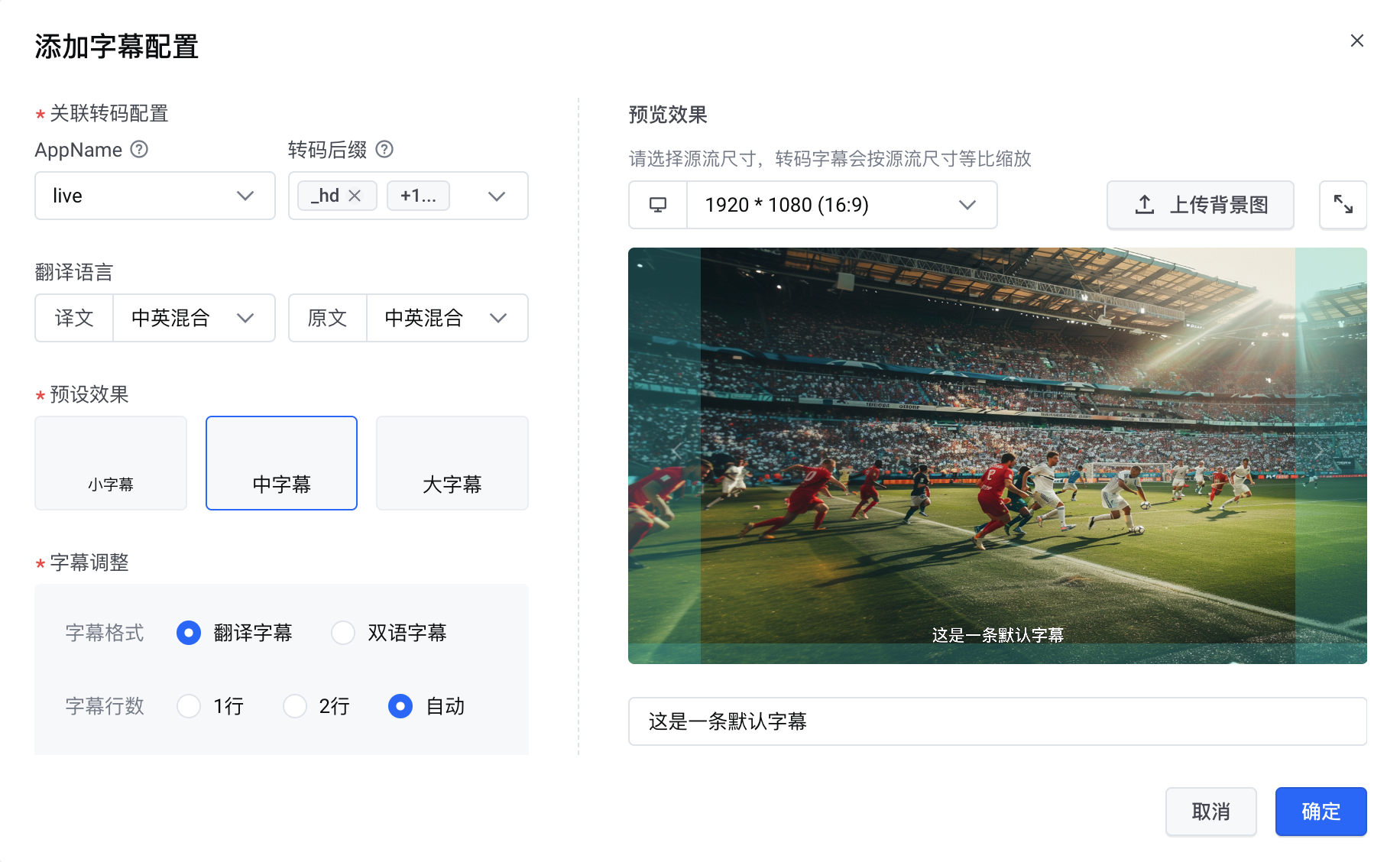
参数说明如下表所示。
参数 说明 关联转码配置
选择转码配置对应的 AppName 及其对应的转码配置后缀标识。一个 AppName 下支持选择多个转码配置后缀。
说明
为转码流配置字幕后,系统将自动为源流创建一个转码后缀为
subtitle的转码配置,您可以通过在拉流时添加此后缀以拉取添加字幕的源流。翻译语言
设置语音识别字幕的源语言(原文)和对语音识别字幕进行翻译的目标语言(译文),当前原文和译文均支持中英混合、英语、日语和韩语。
说明
如果您不需要对识别出的源语言字幕进行翻译,译文需与原文设置为同一种语言。
预设效果
使用预设配置时,系统将根据您视频的分辨率自动对字体大小、字幕行数、每行最大字符数、左右边距和底部边距进行最优适配,当前支持以下预设效果:
- 小字幕
- 中字幕
- 大字幕
说明
- 您可以在右侧预览效果区域设置真实的视频分辨率,以查看每种预设配置的实际展示效果。
- 使用预设效果时,只能调整字幕格式和字体,调整字幕行数、每行最大字符数、左右边距或底部边距时将会取消预设效果的选择。
字幕调整
字幕格式
设置是否展示原文字幕,支持以下字幕格式:
- 翻译字幕:仅展示译文字幕。
- 双语字幕:以译文字幕在上、原文字幕在下的方式展示双语字幕。
字幕行数
设置字幕展示行数,支持以下展示方式。
- 1 行:每种字幕展示一行;
- 2 行:每种字幕展示两行;
- 自动:根据字幕字数自动进行分行展示。
说明
超出行内字数限制时表示字幕将超过显示范围,此时字幕内容将被截断。
每行最大字符数
设置在 16:9 分辨率场景下,每行字幕展示的最大字符数。
说明
- 每个文字、字母、符号或数字均为一个字符。
- 当屏幕分辨率改变时,屏幕上显示的每行文字数量会相应调整,以适应新的分辨率,确保文字的显示效果和阅读体验。
译文字体 选择译文字幕的字体和颜色,译文字幕字体会依据译文语言的差异而有所不同。 原文字体 字幕格式为双语字幕时,需设置原文字幕的字体和颜色,原文字幕字体会依据原文语言的差异而有所不同。 左右边距 设置字幕距离画面左右两侧的边距,支持最小 5% 到最大 20% 的边距配置。 底部边距 设置字幕距离画面底部的边距,支持最小 5% 到最大 50% 的边距配置。 原文字幕热词库 设置语音转原文字幕的热词库,通过识别和处理热词,可以提高语音识别系统对字幕的准确性,减少错误或歧义。热词需与原文语言一致,输入的总字符数不超过 1 万。 在配置对话框右侧预览字幕效果。
说明
预览效果模块支持配置画面尺寸,并支持更换预览背景图。
单击确定。
管理字幕配置
在转码配置列表页面,您可以对转码配置进行以下管理操作。
- 修改转码配置:单击待修改字幕配置右侧的编辑按钮,您可以修改AppName 以外的所有配置参数。
- 删除转码配置:单击待删除字幕配置右侧的删除按钮,在弹出的删除确认框中单击确定。